A klónozó bélyegző eszköz használata a Photoshop CS6 programban

Fedezze fel a Klónbélyegző eszköz használatát a Photoshop CS6 programban, és tanulja meg, hogyan klónozhat képeket szakmai szinten.
Az Adobe Creative Suite 5 (Adobe CS5) Dreamweaver programban módosíthatja az AP Div elemet az AP Elements panelen. A panel gyakran a CSS-stílusok panellel van csoportosítva, arra az esetre, ha keresné.
Az AP-elemek panel megnyitásához válassza az Ablak → AP-elemek menüpontot.
A panelen keresse meg és válassza ki az apDiv2 elemet, hogy kiemelje azt az oldalon.
Az ingatlanfelügyelő a többi ingatlan mellett a méretét és pozícióját is megjeleníti.
A Tulajdonságvizsgáló szövegmezőivel módosítsa a doboz szélességét úgy, hogy beír egy számot a W mezőbe, és módosítsa a doboz magasságát egy szám beírásával a H mezőbe.
Kattintson a Bg Color melletti színmintára, és válasszon egy színt az előugró Színtárak panelről a doboz háttérszínének beállításához.
További tulajdonságokhoz, például szegélyhez vagy kitöltéshez adja hozzá azokat a CSS-stílusok panelen.
Ha a CSS-stílusok panel még nem látható, nyissa meg az Ablak→CSS-stílusok menüponttal.
Kattintson duplán a mezőt vezérlő #apDiv2 ID stílusra.
Megjelenik a CSS-szabály meghatározása párbeszédpanel.
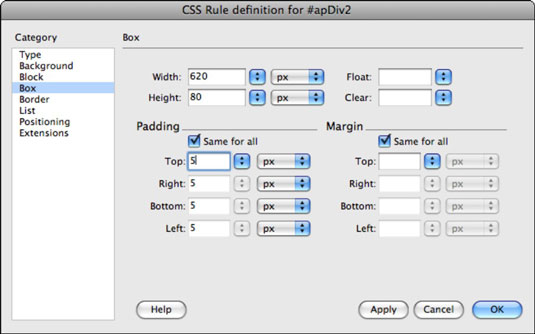
Adjon hozzá CSS-tulajdonságokat számos kategóriához a szabályok létrehozásához.
A szegély módosításához válassza a bal oldali Szegély kategóriát.
A Stílus oszlopban a Felső legördülő listával állítson be szegélystílust (például Szilárd) mind a négy oldalra.
A Szélesség kategória alatti Felső legördülő listában válassza ki a szegélyvastagságot (például közepes) mind a négy oldalhoz. Használja a Szín oszlop alatti legfelső Színválasztót, hogy mind a négy oldalhoz szegélyszínt rendeljen.
Ha a stílus, a szélesség vagy a szín bármely vagy minden oldalához különböző értékeket szeretne rendelni, törölje a megfelelő oszlopok alatti Same for All jelölőnégyzet bejelölését.
A bal oldali Box kategóriában, a Kitöltés alatt állítsa be a doboz mind a négy oldalának kitöltését a kívánt vastagságra (például írja be az 5 px értéket a szövegmezőkbe).
Kattintson az OK gombra a panelből való kilépéshez és a módosítások alkalmazásához.
Láthatja, hogy az alkalmazott CSS-tulajdonságok hogyan befolyásolják az oldalon lévő apDiv2 mezőt.
Az AP Elements panel alatt látható doboz elrejtéséhez kattintson a nevétől balra lévő oszlopra (a Szem ikon alatt), amíg meg nem jelenik egy zárt szem ikon. A doboz újbóli megjelenéséhez kattintson a Szem ikonra, amíg a doboz újra meg nem nyílik.
Észreveheti az Átfedések megelőzése jelölőnégyzetet, amely alapértelmezés szerint nincs bejelölve az AP Elements panel tetején. Mivel az AP Div-ek könnyen átfedhetik egymást, ennek a jelölőnégyzetnek a bejelölése felülírja ezt a viselkedést azáltal, hogy a négyzeteket egymás mellé kényszeríti, és megakadályozza az új dobozok egymásra helyezését.
Fedezze fel a Klónbélyegző eszköz használatát a Photoshop CS6 programban, és tanulja meg, hogyan klónozhat képeket szakmai szinten.
Az Adobe Creative Suite 5 (Adobe CS5) Dreamweaverben a Property Inspector az egyik leghasznosabb panel, amely részletes információkat nyújt a kiválasztott elemekről.
A korrekciós réteg a Photoshop CS6-ban színkorrekcióra szolgál, lehetővé téve a rétegek tartós módosítása nélkül történő szerkesztést.
Amikor az Adobe Illustrator CC-ben tervez, gyakran pontos méretű formára van szüksége. Fedezze fel az átalakítás panel használatát az alakzatok precíz átméretezéséhez.
A Photoshop CS6 paneljeinek kezelése egyszerű és hatékony módja a grafikai munkafolyamatok optimalizálásának. Tanulja meg a paneleket a legjobban kihasználni!
Fedezze fel, hogyan kell hatékonyan kijelölni objektumokat az Adobe Illustratorban a legújabb trükkökkel és technikákkal.
Fedezze fel a Photoshop CS6 legmenőbb funkcióját, a Rétegek automatikus igazítását, amely lehetővé teszi a tökéletes képek létrehozását.
Fedezze fel, hogyan használhatja az InDesign szövegkeret beállításait a kívánt eredmények eléréséhez. Tudja meg, hogyan rendezheti el a szövegeket, és optimalizálja a kiadványait!
Fedezd fel, hogyan használhatod az InDesign Creative Suite 5 rácsait és segédvonalait az elemek pontos elhelyezésére. A rácsok és a segédvonalak megkönnyítik az oldal elrendezését és a nyomtatást.
Ismerje meg, hogyan alkalmazhat átlátszóságot az SVG-grafikákon az Illustratorban. Fedezze fel, hogyan lehet átlátszó hátterű SVG-ket nyomtatni, és hogyan alkalmazhat átlátszósági effektusokat.





